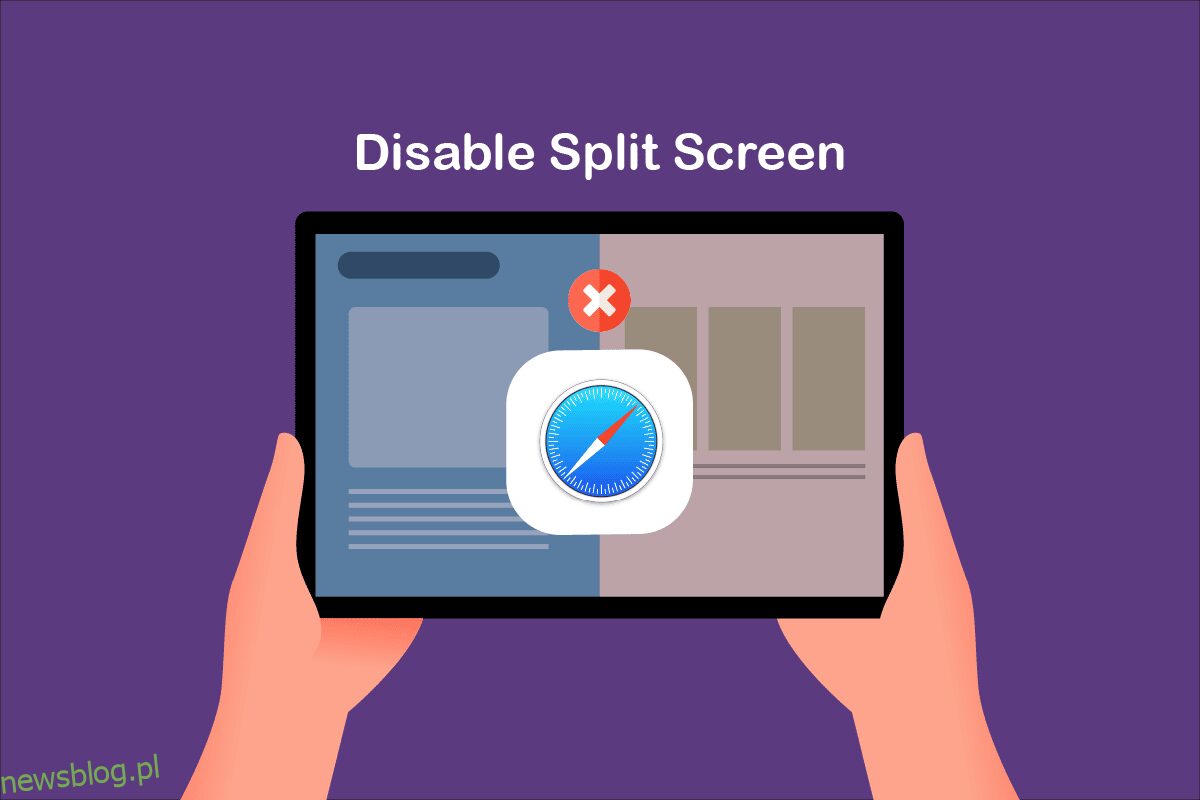Zastanawiasz się, jak wyłączyć widok podzielonego ekranu w Safari na iPadzie? Trafiłeś we właściwe miejsce! Funkcja podziału ekranu w systemie operacyjnym iPad pozwala użytkownikowi wykonywać wiele zadań w różnych aplikacjach w tym samym czasie. W Safari funkcja podzielonego ekranu to niesamowita opcja, która pozwala przeglądać dwie różne strony internetowe jednocześnie, ale z mniejszą przestrzenią ekranu. Możesz łatwo włączyć tę funkcję wielu okien na swoim urządzeniu z systemem iOS. Czytaj dalej, aby wyłączyć podzielony ekran w Safari.
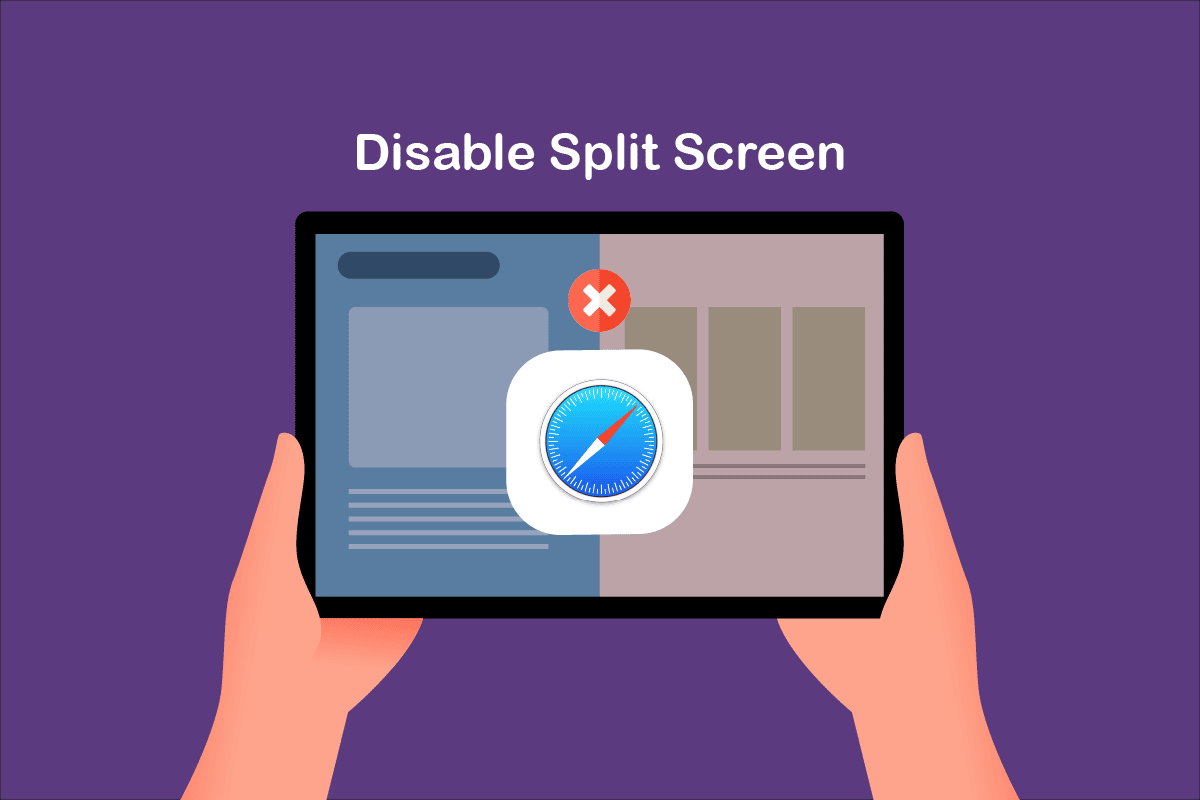
Spis treści:
Jak wyłączyć podzielony ekran w Safari
Dla tych, którzy nie wiedzą, jak otworzyć podzielony ekran w Safari na iPadzie lub Macbooku, wymieniliśmy poniższe kroki:
Opcja 1: za pomocą przycisku Windows
Długo naciśnij przycisk Okno i wybierz Nowe okno w widoku Split View.
Opcja 2: Użyj przycisku Muttasking
Możesz użyć przycisku wielozadaniowości (…) znajdującego się u góry ekranu. Następnie wybierz:
-
Ułóż okno po lewej stronie ekranu lub
- Kafelkowe okno po prawej stronie ekranu
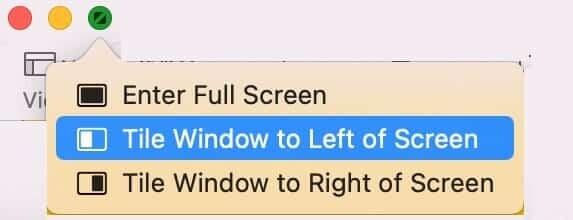
Opcja 3: Możesz także przeciągnąć i upuścić link do prawej lub lewej krawędzi ekranu.
Zgadnij co? Jeśli przypadkowo włączysz podzielony ekran w środku interesującego wideo na pełnym ekranie, stanie się to naprawdę frustrujące. Dla tych, którzy chcą wyłączyć widok podzielonego ekranu w Safari na iPadzie, mamy niesamowity przewodnik, który pomoże Ci nauczyć się tego samego. Kroki są bardzo proste i łatwe do wykonania. Postępuj zgodnie z nimi w tej samej kolejności, aby osiągnąć najlepsze wyniki. Czytaj dalej!
Uwaga: wersje systemu macOS/iOS mogą nie mieć tych samych opcji ustawień i mogą się one różnić. Dlatego upewnij się, że przed zmianą jakichkolwiek ustawień są prawidłowe. Powyższe kroki zostały wykonane na iPadOS 15.1 i macOS big sur.
Jest to prosta, ale skuteczna metoda wyłączania widoku podzielonego ekranu w Safari na urządzeniach iPad. Mimo że nie jest to prosta metoda wyłączania funkcji podzielonego ekranu, jeśli chcesz wiedzieć, jak pozbyć się podzielonego ekranu na iPadzie bez żadnych kłopotów.
1A. Przesuń palcem w górę od dołu, aby otworzyć ekran Ostatnie aplikacje na iPadzie/Macbooku.
1B. Otwórz menu Apple > Ostatnie elementy, jak pokazano, na urządzeniu z systemem macOS.
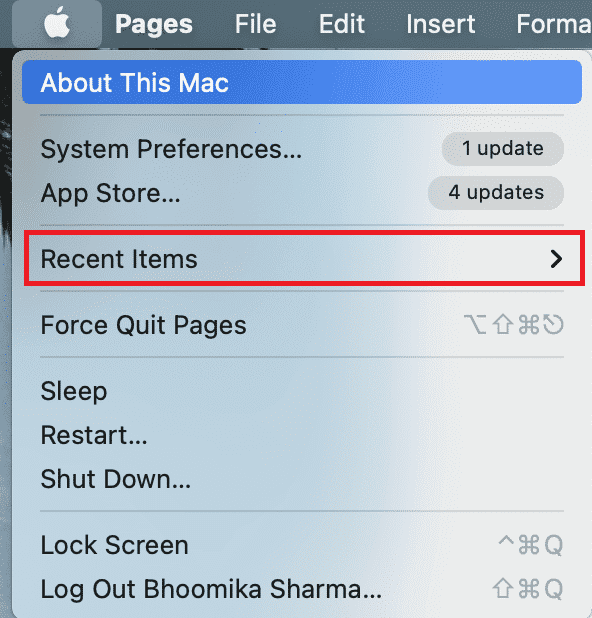
2. Następnie przesuń palcem w górę na karcie, którą chcesz zakończyć w Safari.
3A. Wybierz opcję Zamknij tę kartę
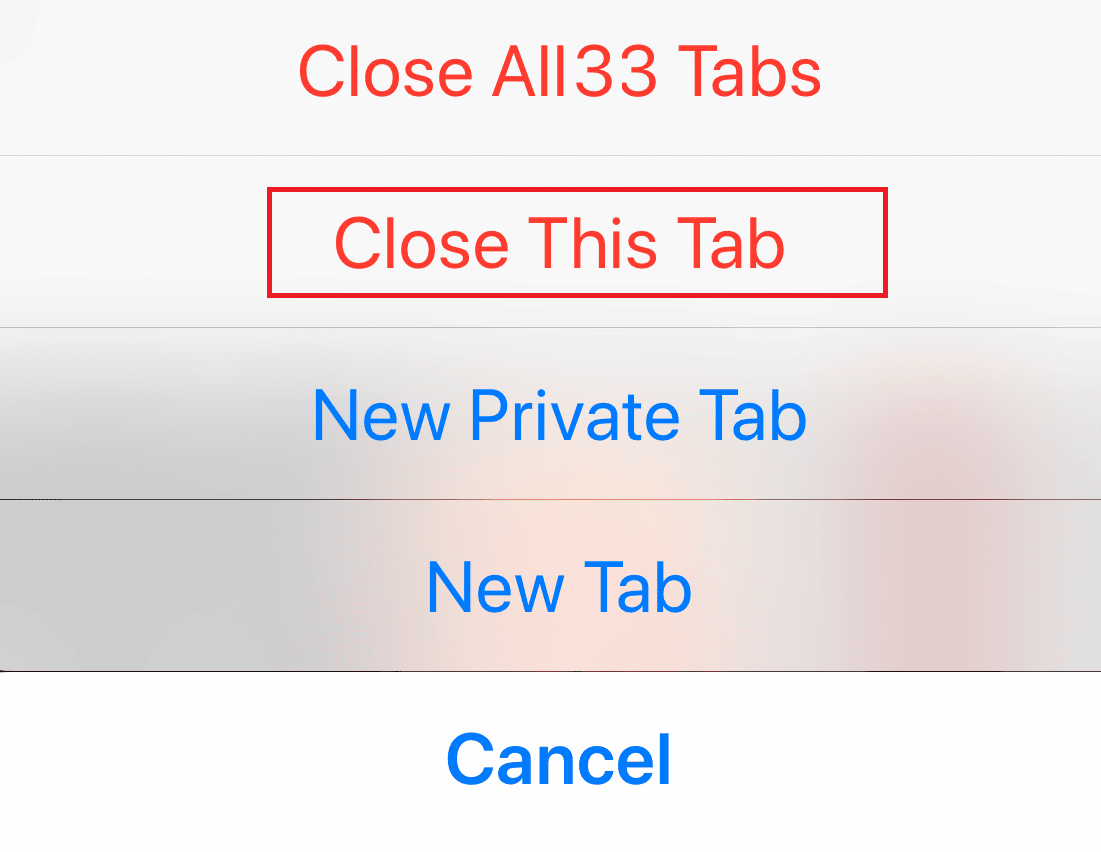
3B. Możesz też dotknąć przycisku Zamknij ![]() na każdej karcie, którą chcesz usunąć.
na każdej karcie, którą chcesz usunąć.
Następnie uruchom Safari i sprawdź, czy otwiera się w pojedynczym oknie na pełnym ekranie.
Uwaga: możesz również zamknąć wszystkie karty, dotykając Zamknij wszystko [n] Karty.
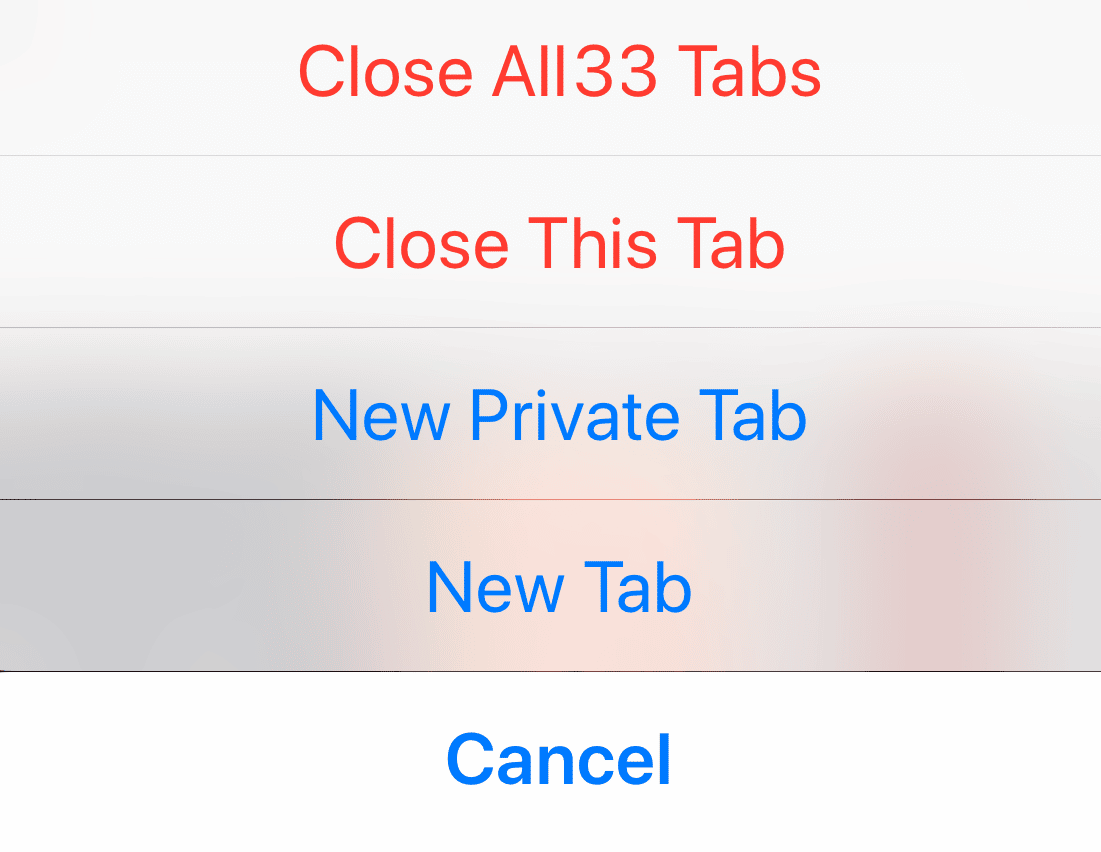
Metoda 2: Za pomocą przycisków wielozadaniowości
To kolejny prosty sposób na wyłączenie widoku podzielonego ekranu w Safari na iPadzie za pomocą przycisków wielozadaniowości. Postępuj zgodnie z poniższymi instrukcjami, aby wyłączyć podzielony ekran.
1. Ustaw iPada w trybie pionowym lub poziomym i dotknij przycisku Wielozadaniowość
2. Teraz dotknij opcji Enter Full Screen pokazanej poniżej.
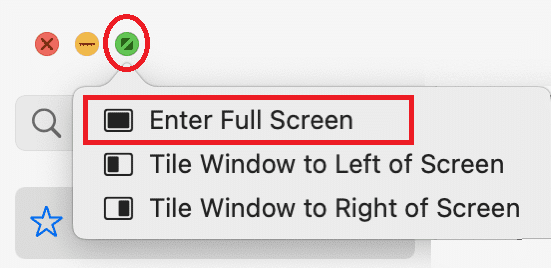
3. Teraz druga karta zostanie zamknięta i możesz teraz cieszyć się Safari w normalnym widoku.
Metoda 3: przeciągnij dzielnik widoku podzielonego na iPadzie
Gdy używasz iPada w widoku podzielonego ekranu, za pomocą funkcji Split View Divider możesz zobaczyć dwa ekrany oddzielone paskiem. Ten pasek może być używany do zmiany rozmiaru ekranu zgodnie z Twoją wygodą.
- Jeśli chcesz, aby prawa karta była na pełnym ekranie, przeciągnij dzielnik Split View prosto w lewo.
- Jeśli chcesz, aby lewa karta była na pełnym ekranie, przeciągnij ją w prawo.
Oto kroki, aby wyłączyć podział ekranu w Safari za pomocą dzielnika podzielonego widoku przeciągania na iPadzie.
1. Stuknij element Split View Divider na środku ekranu, który dzieli ekran.
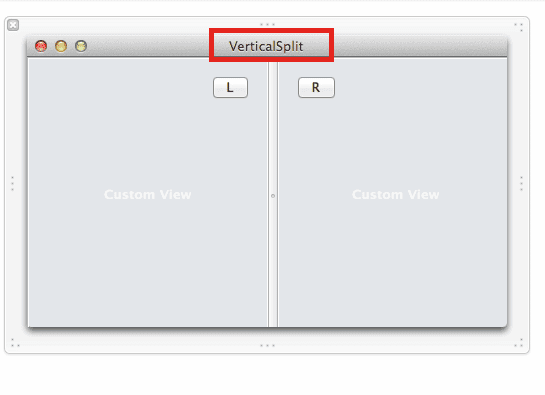
2. Przeciągnij Split View Divider zgodnie z własnymi preferencjami, aż druga aplikacja całkowicie się zamknie.
Metoda 4: Scal wszystkie systemy Windows na iPadzie
To kolejny prosty sposób, który pomaga nauczyć się, jak pozbyć się podzielonego ekranu na iPadzie, łącząc wszystkie aktualnie otwarte okna. Jeśli to zrobisz, wszystkie okna zostaną połączone w jedno, dzięki czemu będziesz mógł ręcznie przełączyć się do dowolnej aplikacji. Oto jak to robisz.
1A. Naciśnij i przytrzymaj przycisk okna ![]() w prawym rogu dowolnej z otwartych kart.
w prawym rogu dowolnej z otwartych kart.
1B. Lub wybierz opcję Okno z paska menu.
2. W nowym menu, które się pojawi, stuknij Scal wszystkie okna.
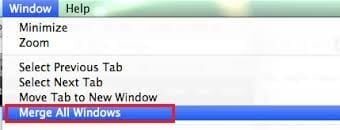
Spowoduje to zamknięcie podzielonego ekranu i połączenie wszystkich kart.
Metoda 5: Skontaktuj się z pomocą techniczną Apple
Jeśli nadal nie możesz wyłączyć widoku podzielonego ekranu w Safari na iPadzie, możesz skontaktować się z zespołem wsparcia Apple za pośrednictwem ich oficjalnej witryny internetowej lub odwiedzić Apple Care, aby uzyskać dalszą pomoc. Zespół wsparcia jest niezwykle pomocny i responsywny. Dlatego powinieneś wiedzieć, jak szybko pozbyć się podzielonego ekranu na iPadzie.
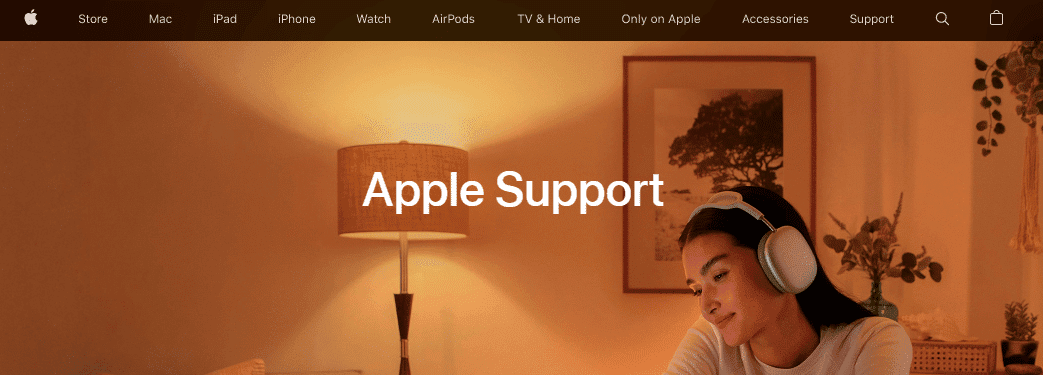
Wskazówka dla profesjonalistów: jak zapobiec przypadkowemu otwarciu podzielonego ekranu
Jeśli zastanawiasz się, jak pozbyć się podzielonego ekranu na iPadzie podczas przeglądania Safari, najprostszym sposobem jest uniknięcie przypadkowego włączenia tej funkcji. Zawsze zanotuj przycisk z trzema kropkami na środku górnej części ekranu. Jeśli przypadkowo dotkniesz lub przeciągniesz ten przycisk, zmieni się rozmiar i widok okna. Zachowaj więc ostrożność podczas obsługi przycisku podzielonego ekranu.
***
Mamy nadzieję, że ten przewodnik był pomocny i można było dowiedzieć się, jak wyłączyć podzielony ekran w Safari na iPadzie lub Macbooku. Zachęcamy do skontaktowania się z nami z pytaniami i sugestiami w sekcji komentarzy poniżej. Daj nam znać, o czym chcesz się dowiedzieć w następnej kolejności.